Bagaimana cara menghubungkan Echo dan Echo Dot ke WiFi (dengan atau tanpa aplikasi Alexa)?
Diterbitkan: 2022-10-17Sekarang, sudah menjadi rahasia umum bahwa perangkat yang mendukung Alexa, seperti Echo dan Echo Dot, memerlukan koneksi WiFi untuk bekerja.
Tanpa akses ke internet, perangkat ini tidak dapat melakukan banyak fungsinya, seperti streaming musik, memeriksa cuaca, menambahkan item ke daftar belanja, dan banyak lagi.
Sekeras kedengarannya, perangkat ini adalah bongkahan sampah yang tidak berguna tanpa koneksi internet.

Jadi, bagaimana Anda menghubungkan Amazon Echo dan Echo Dot ke WiFi? Untungnya, prosesnya cukup sederhana apakah Anda menggunakan aplikasi Alexa atau tidak.
Dalam artikel ini, kami akan menawarkan petunjuk langkah demi langkah yang memandu Anda melalui kedua metode tersebut. Apakah Anda menggunakan aplikasi atau tidak, kami akan membantu Anda. Siap untuk terjun?
- Bagaimana menghubungkan Amazon Echo atau Echo Dot ke WiFi dengan Aplikasi Alexa
- Bagaimana menghubungkan Amazon Echo atau Echo Dot ke WiFi tanpa Aplikasi Alexa
- Cara mengatur perangkat berkemampuan Alexa baru melalui halaman desktop
- Echo Dot atau Echo tidak terhubung ke WiFi: Apa yang harus dilakukan?
- Cara soft reset perangkat Alexa
- Cara mengatur ulang pabrik perangkat Alexa Anda
- Membungkus
Bagaimana menghubungkan Amazon Echo atau Echo Dot ke WiFi dengan Aplikasi Alexa
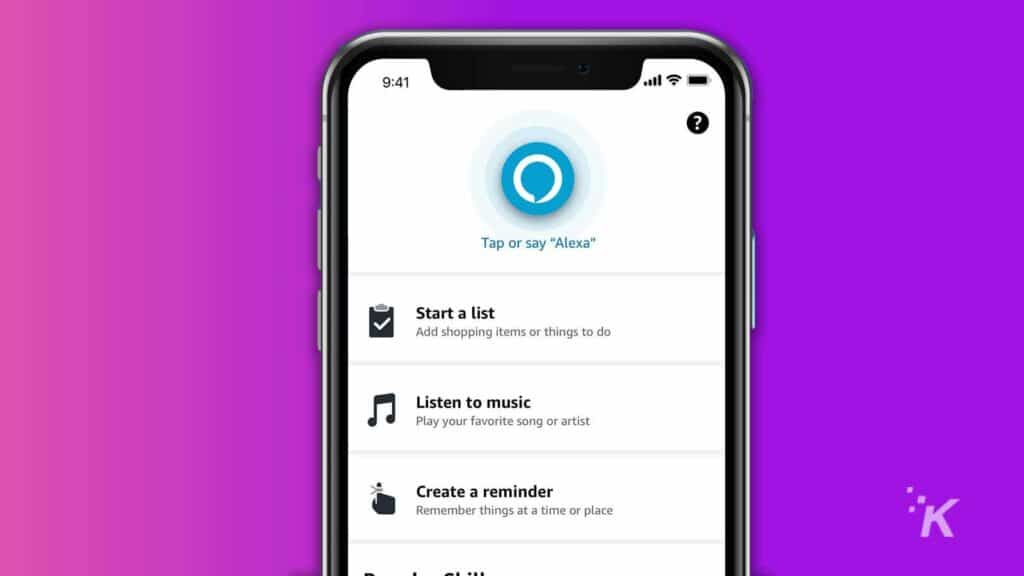
Pertama, Anda perlu memastikan bahwa perangkat Echo Anda dihidupkan dan dicolokkan ke stopkontak.
Dari sini, letakkan perangkat dalam mode berpasangan dengan menekan tombol aksi di bagian atas.
Selanjutnya, instal 'Alexa App' di ponsel cerdas Anda, dan Anda siap untuk memulai prosesnya.
Aplikasi Amazon Alexa
Buka 'Aplikasi Alexa' di ponsel cerdas Anda dan masuk ke akun Amazon Anda jika ini adalah pertama kalinya Anda masuk ke aplikasi.
Selanjutnya, pilih 'Perangkat' dari menu bawah.
Di bawah bagian perangkat, ketuk 'Echo & Alexa.'
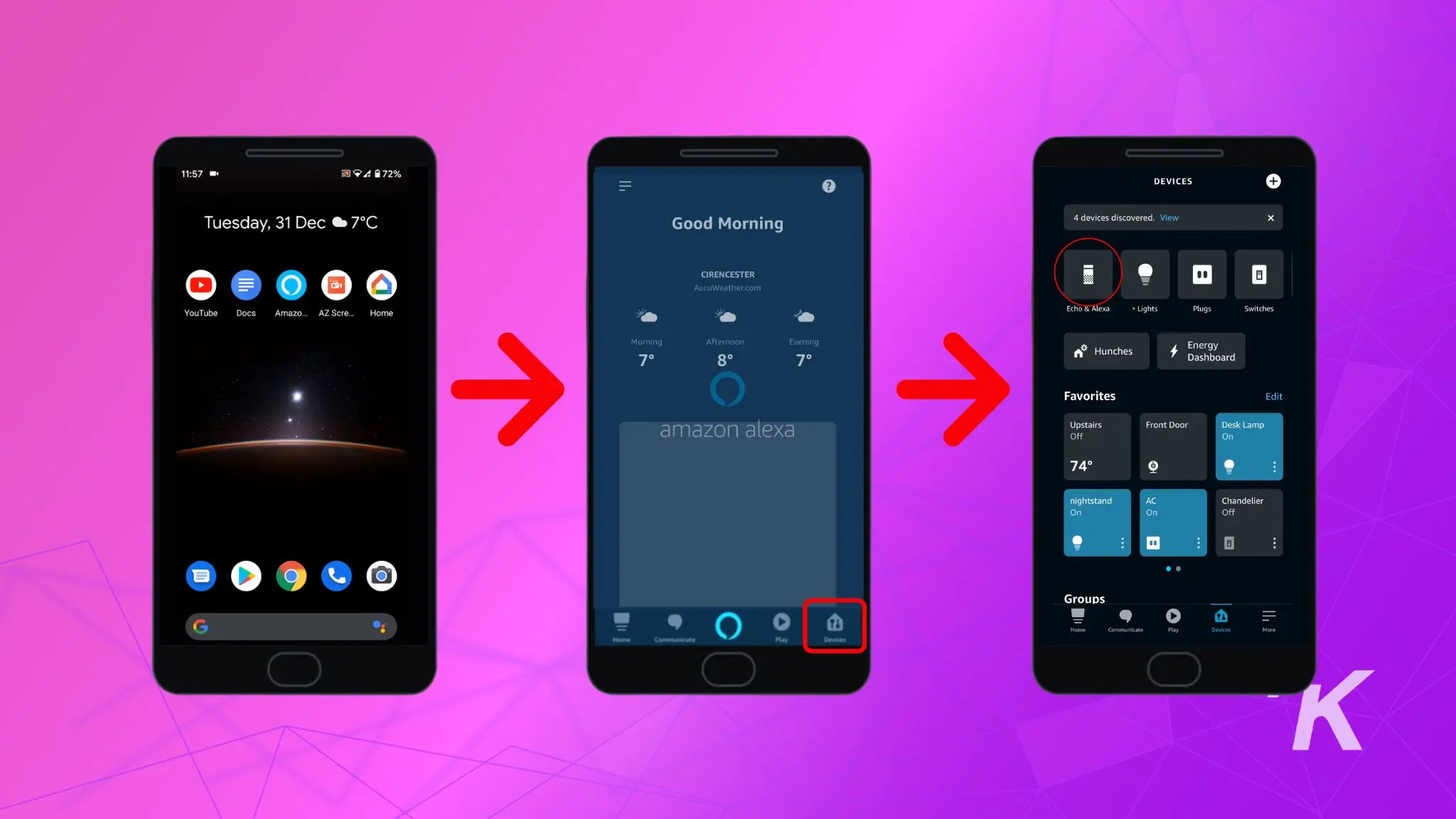
Pilih perangkat Echo yang ingin Anda sambungkan ke WiFi.
Selanjutnya, ketuk jaringan WiFi rumah Anda dari daftar, masukkan kata sandi, dan ketuk tombol 'Hubungkan' .
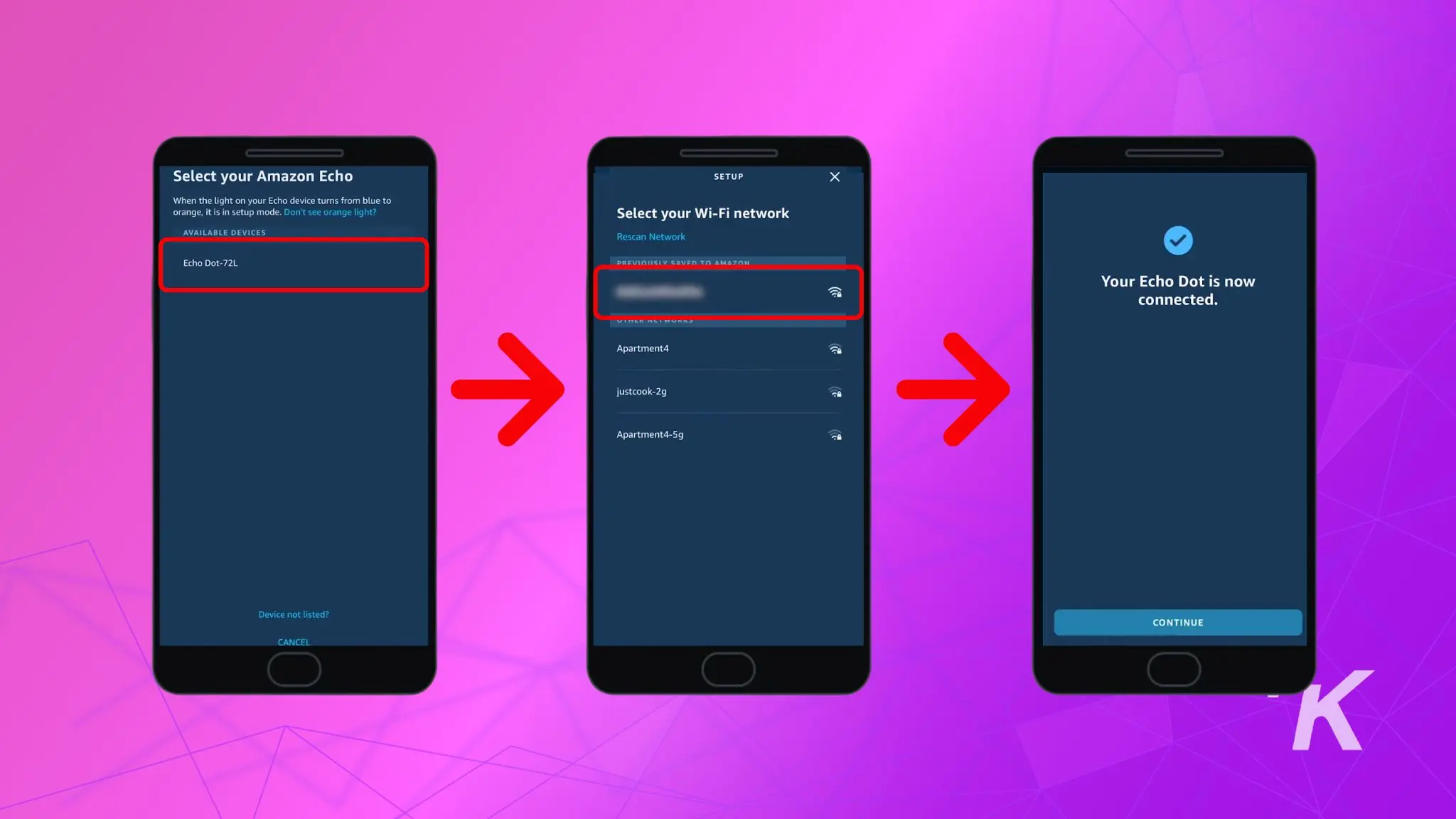
Itu dia. Perangkat Echo Anda sekarang akan terhubung ke WiFi, dan Anda dapat mulai menggunakan semua fiturnya.
Dari sini, perangkat Echo Anda sekarang akan mengingat jaringan WiFi ini dan akan terhubung secara otomatis setiap kali dihidupkan dan dalam jangkauan.
Jika Anda baru saja mengubah kata sandi WiFi Anda atau menggunakan router baru, ikuti langkah-langkah ini untuk mengonfigurasi ulang koneksi WiFi untuk perangkat Echo Anda:
Buka Aplikasi Alexa-> Perangkat-> Echo & Alexa-> Pilih Perangkat Echo Anda-> Jaringan Wi-Fi-> Ubah-> Ikuti petunjuk di layar.
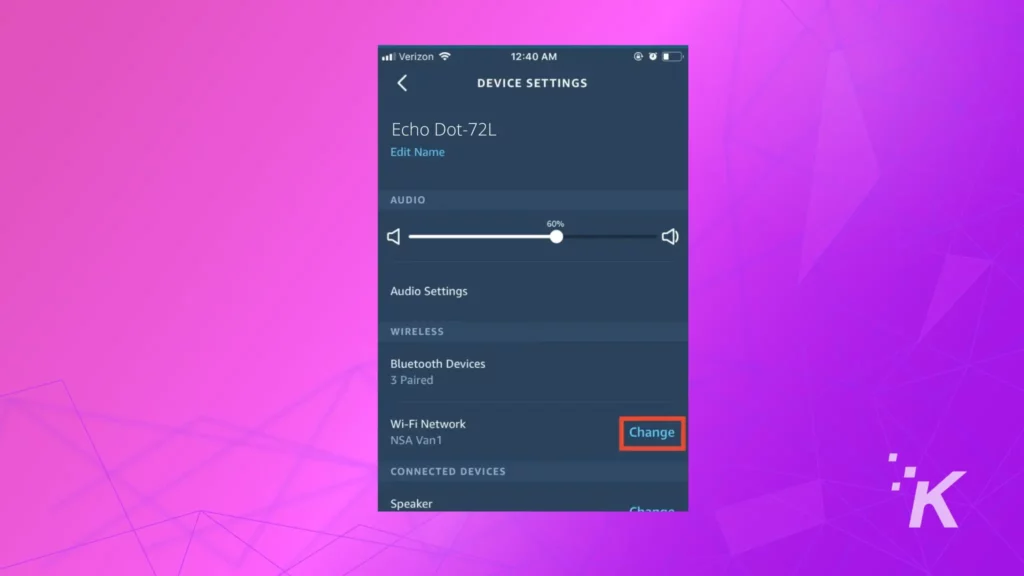
Bagaimana menghubungkan Amazon Echo atau Echo Dot ke WiFi tanpa Aplikasi Alexa
Kebanyakan orang menggunakan aplikasi Alexa untuk menghubungkan perangkat Echo mereka ke internet karena ini adalah metode yang paling mudah.
Namun, jika Anda tidak dapat menggunakan aplikasi Alexa atau tidak memiliki akses ke ponsel cerdas, Anda memiliki opsi lain.
Misalnya, Anda dapat mengatur perangkat di Situs Web Alexa – begini caranya.
Cara mengatur perangkat berkemampuan Alexa baru melalui halaman desktop
- Buka alexa.amazon.com dan masuk dengan kredensial akun Amazon Anda.
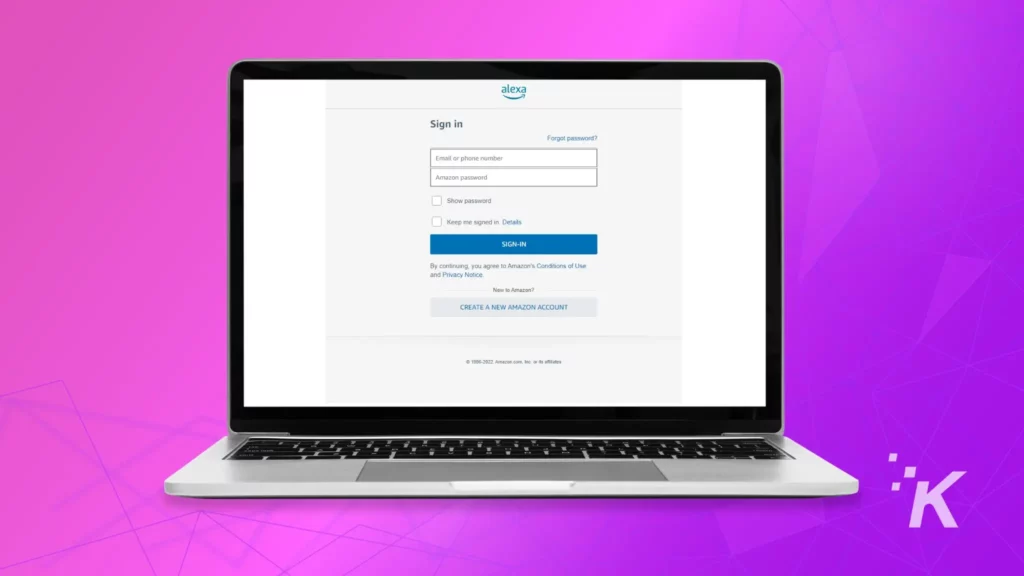
- Sekarang, klik Pengaturan dari menu sebelah kiri.
- Klik ' Siapkan perangkat baru ' di pengaturan perangkat.
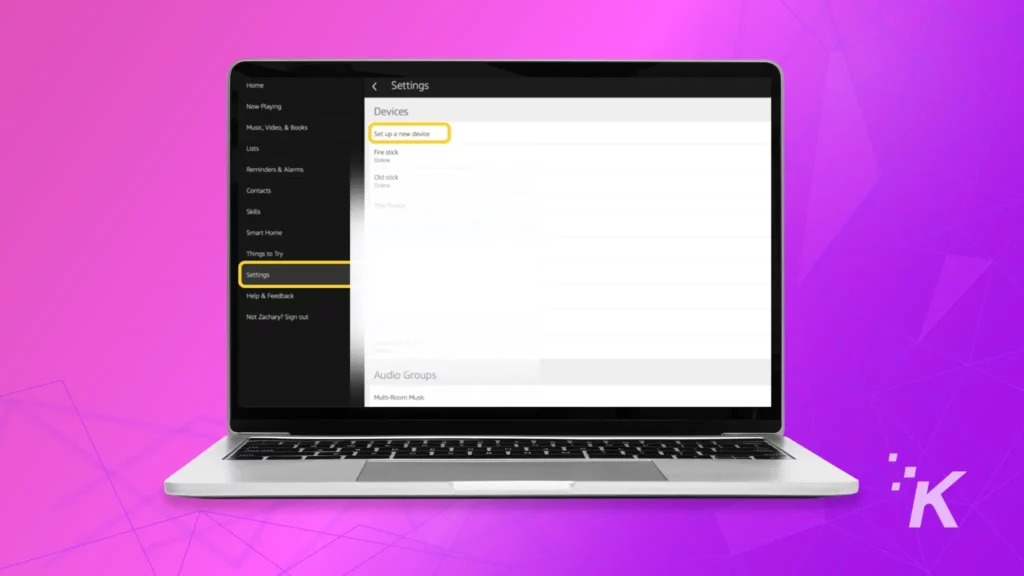
- Pilih 'Perangkat gema' Anda dan klik 'Lanjutkan'.
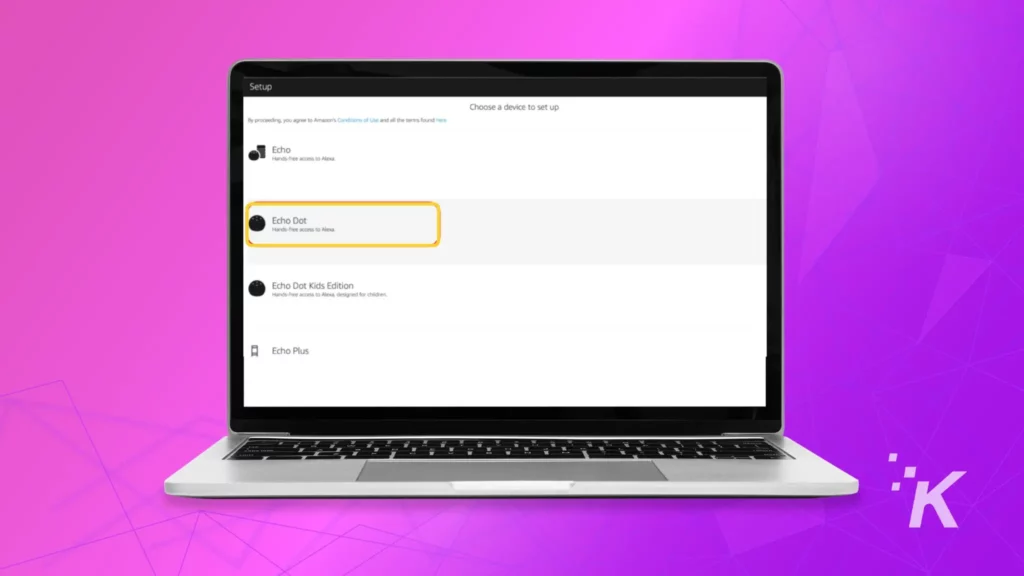
- Nyalakan Perangkat Echo Anda dan masukkan ke mode berpasangan (lampu oranye yang berputar) .
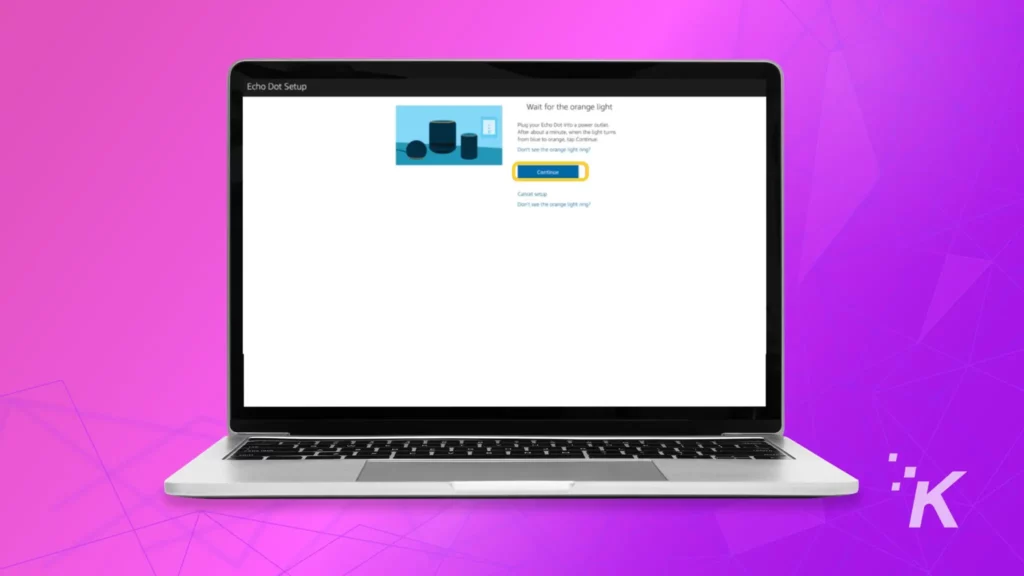
- Saat browser terbuka di latar belakang, navigasikan ke pengaturan WiFi di PC/Mac/smartphone Anda, dan pilih jaringan bernama 'Amazon XXX.'
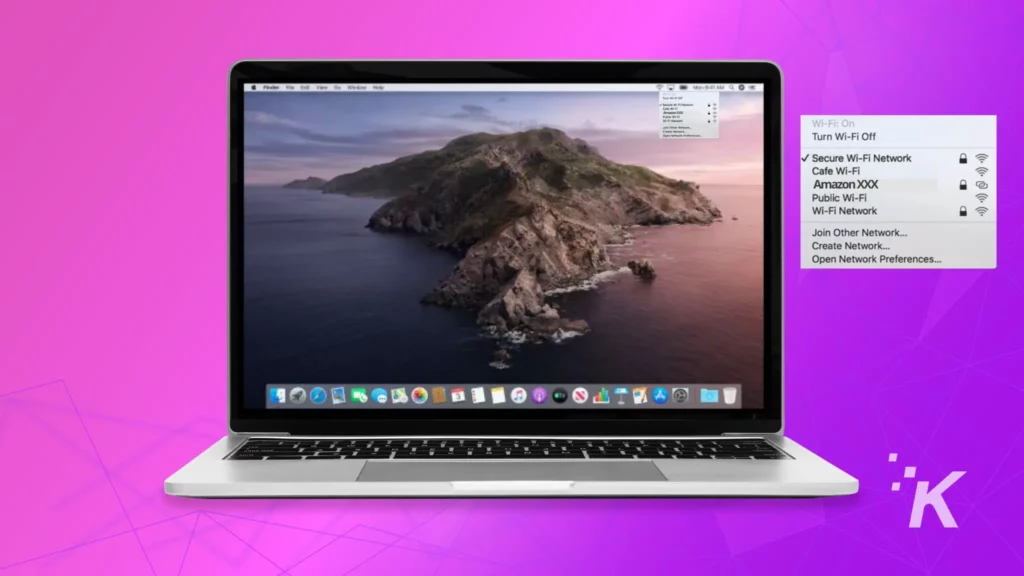
- Kembali di browser Anda, sebuah pesan akan muncul di layar Setup ( Komputer Anda terhubung ke Echo Dot ), klik lanjutkan.
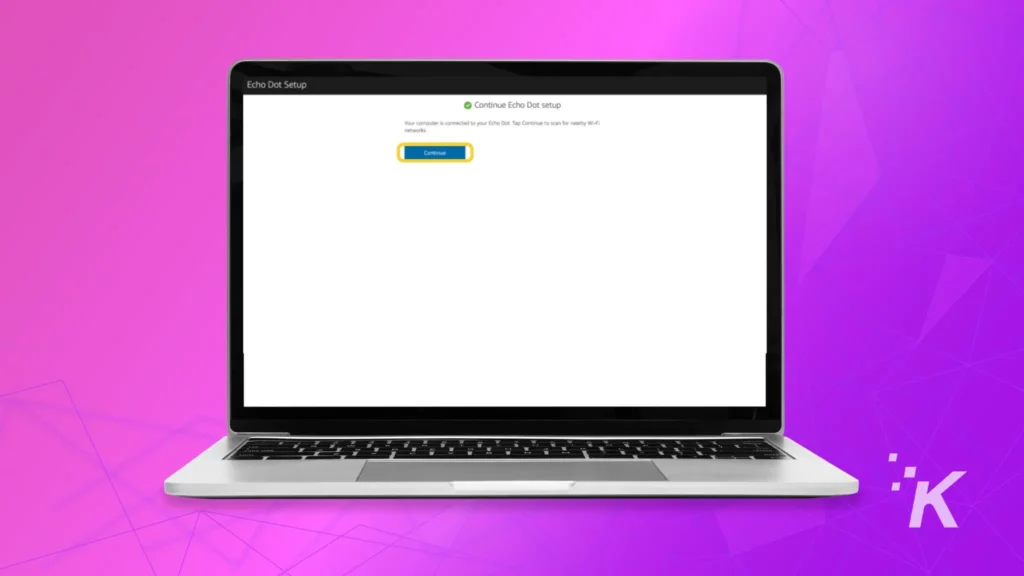
- Pada layar berikutnya, klik jaringan asal Anda, isi kredensial, dan pilih 'lanjutkan'.
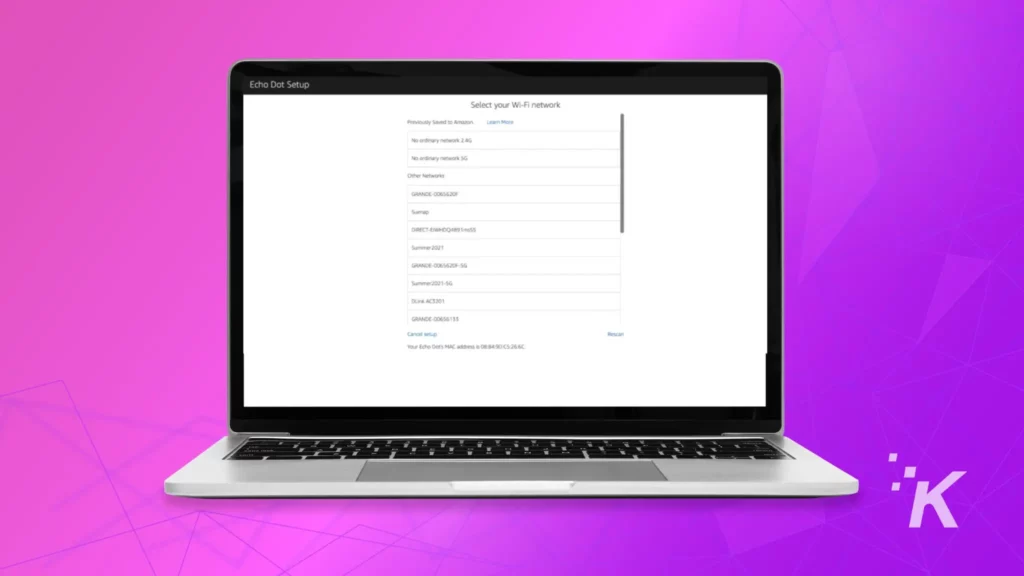
- Perangkat Echo Anda akan membutuhkan beberapa detik untuk berhasil terhubung ke Wi-Fi.
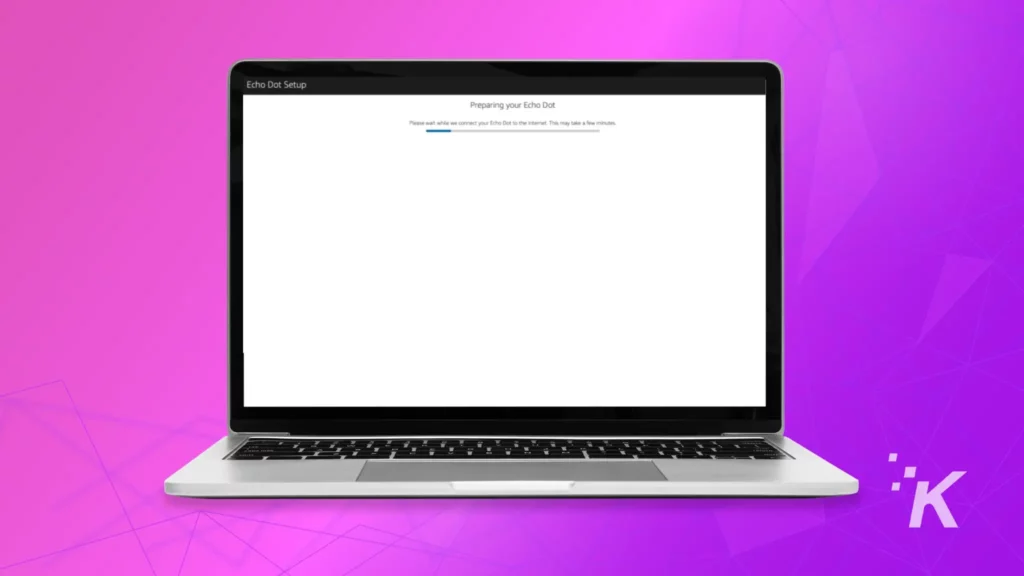
Peramban seperti Safari, Firefox, dan Edge bekerja paling baik untuk tujuan ini, jadi Anda disarankan untuk menggunakan salah satunya di laptop atau komputer desktop. Selain itu, Anda juga dapat menggunakan smartphone Anda.

️ Google Chrome harus dihindari, karena beberapa pengguna melaporkan masalah saat mencoba menyiapkan perangkat Echo tanpa aplikasi Alexa.
Echo Dot atau Echo tidak terhubung ke WiFi: Apa yang harus dilakukan?
Jika karena alasan apa pun perangkat Echo Anda tidak dapat terhubung ke jaringan WiFi, pastikan kredensial yang Anda masukkan sudah benar.
Jika itu tidak berhasil, coba mulai ulang perangkat dan router Echo Anda. Restart perangkat Echo Anda harus melakukan trik.
Selain itu, jika router Anda menyediakan jaringan 2,4 GHz dan 5 GHz, coba sambungkan perangkat Echo Anda ke jaringan 2,4 GHz.
Sebagai upaya terakhir, Anda juga dapat mencoba mengatur ulang perangkat Echo Anda ke pengaturan pabrik dan memulai proses dari awal.
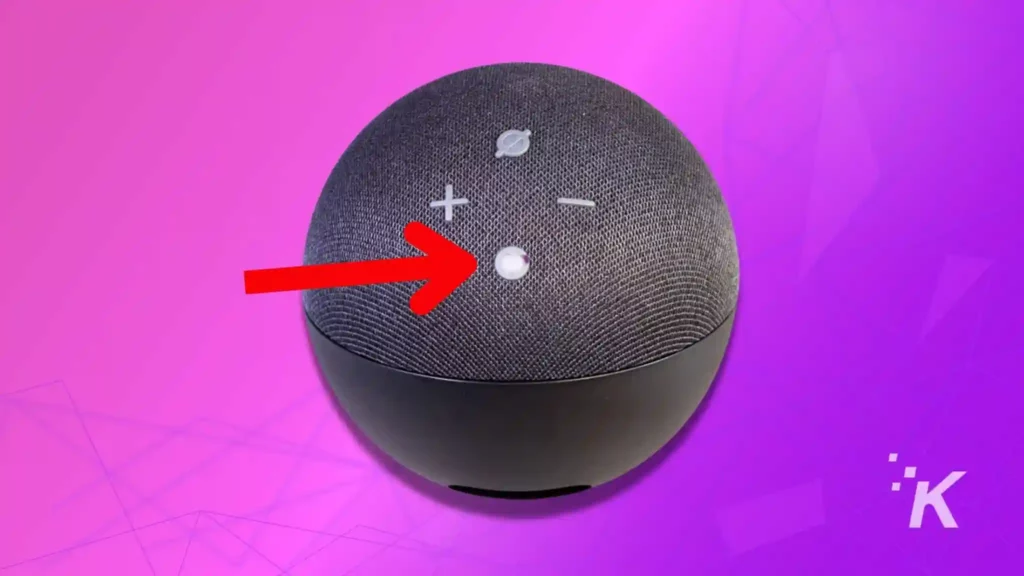
Cara soft reset perangkat Alexa
Langkah pemecahan masalah yang paling mendasar adalah soft reset perangkat Alexa Anda. Ini akan memulai ulang perangkat dan menghapus gangguan kecil yang menyebabkan masalah.
Untuk mengatur ulang lunak atau menghidupkan perangkat Alexa Anda, ikuti langkah-langkah di bawah ini:
- Cabut kabel daya dari perangkat

- Tunggu satu menit sebelum menyambungkan kembali kabel daya

- Setelah perangkat dimulai ulang, tanyakan Alexa apakah dia terhubung ke WiFi
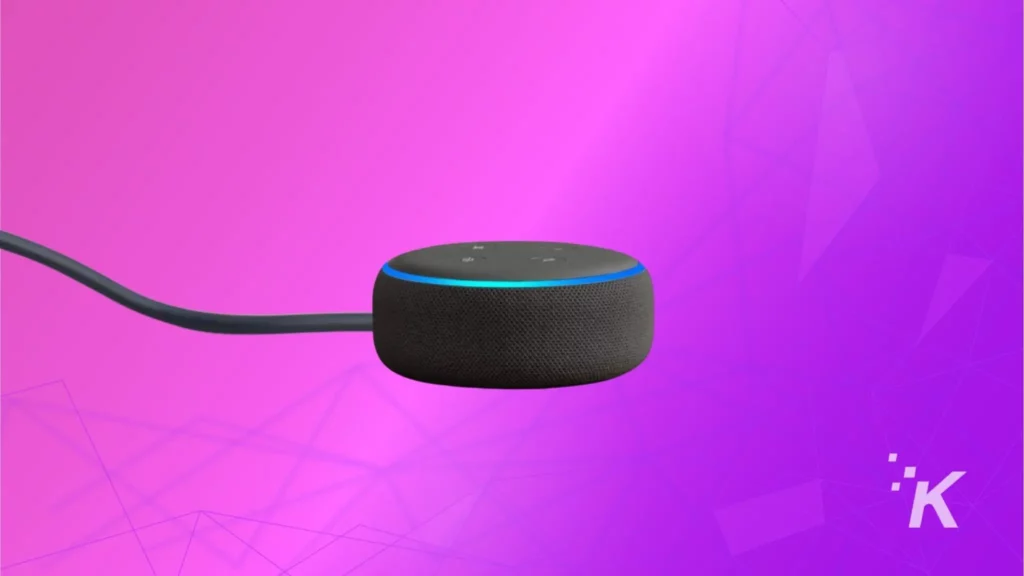
Cara mengatur ulang pabrik perangkat Alexa Anda
Jika siklus daya sederhana tidak memperbaiki masalah, Anda mungkin harus menyetel ulang perangkat Echo ke pengaturan pabrik.
Menyetel ulang perangkat Echo Anda ke pengaturan pabrik akan menghapus semua pengaturan khusus, preferensi, dan akun tertaut Anda.
Proses reset bervariasi tergantung pada perangkat dan generasi. Tetapi secara umum, Anda harus menahan tombol daya.
Untuk mengatur ulang pabrik perangkat Echo Anda, ikuti langkah-langkah di bawah ini:
Berikut adalah contoh Echo generasi ketiga:
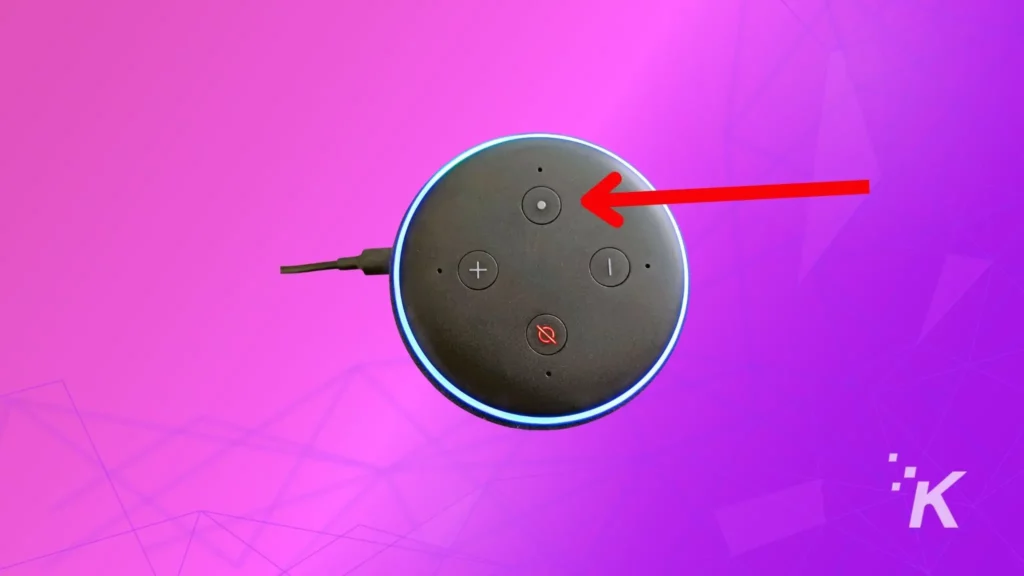
Tekan dan tahan tombol aksi selama 30 detik hingga cincin lampu berubah menjadi oranye dan biru.
Perangkat Echo akan masuk ke mode pengaturan. Dari sini, ikuti petunjuk di layar pada aplikasi Alexa untuk mengatur perangkat Anda lagi.
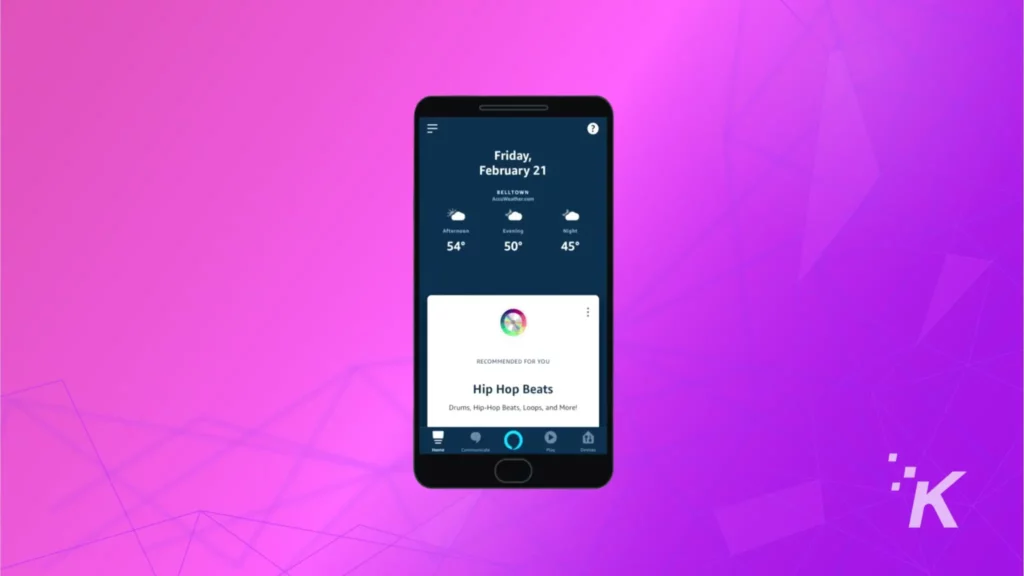
Membungkus
Semoga panduan ini dapat membantu Anda menghubungkan sebagian besar perangkat Alexa ke WiFi. Tetapi untuk hasil terbaik, gunakan aplikasi Alex.
Aplikasi Alexa menyederhanakan prosesnya, tetapi jika Anda tidak dapat menggunakannya karena alasan tertentu, situs web Alexa adalah pengganti yang bagus.
Dan jika Anda masih menghadapi masalah konektivitas, situs web Alexa juga memiliki bagian pemecahan masalah yang bermanfaat bagi mereka yang menghadapi masalah saat menghubungkan perangkat Echo mereka ke WiFi.
Punya pemikiran tentang ini? Bawa diskusi ke Twitter atau Facebook kami.
Rekomendasi Editor:
- Cara menonaktifkan pembelian suara Amazon Alexa
- Apakah Anda memerlukan akun Amazon untuk menggunakan Alexa?
- Bagaimana membuat Alexa berhenti mengatakan 'OK'
- Alexa tidak akan memutar musik? Berikut cara memperbaikinya
Sebagai peringatan, jika Anda membeli sesuatu melalui tautan kami, kami mungkin mendapatkan sedikit bagian dari penjualan. Itu salah satu cara kami menyalakan lampu di sini. Klik di sini untuk lebih.
